
Uanset om du har en lang video, du har optaget på dit kamera fra en koncert, du har været til, eller et kort klip af en af dine venner, der opfører sig tåbeligt til en fest, som du har optaget på din smartphone, er det hurtigt og normalt ret nemt at dele den video til Facebook. Her viser vi dig, hvordan du uploader en video til Facebook og tagger dine venner.
Sådan uploader du en video til Facebook på din computer
Hvis du bruger Facebook på din stationære eller bærbare computer, skal du først få din video over på din computer (dette kan kræve et kabel eller SD-kortet fra dit kamera, eller måske blot en WiFi-forbindelse, afhængigt af dit kamera og computerens muligheder). Det bedste format at uploade din video i er MP4, men forskellige andre formater understøttes også. (Se også: Sådan slår du notifikationer fra i Facebook Messenger.)
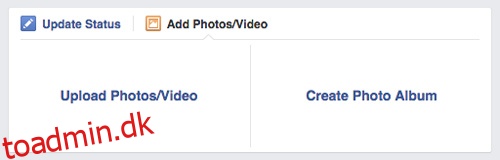
Nu kan du gå til Facebook og klikke på knappen Tilføj billeder/video øverst på din nyhedsfeed eller tidslinje.
Du kan nu klikke på ‘Upload fotos/video’ og vælge din video.
Når du har valgt den video, du vil uploade, skal du trykke på Åbn. Den vises nu i din statuslinje, og du kan tilføje en billedtekst eller beskrivelse af din video, før du trykker på ‘Send’ for at dele den med dine venner.
Hvis du vil tagge venner, der vises i din video, skal du klikke på videoen for at udvide den og derefter klikke på knappen ‘Tag video’. Herfra kan du tilføje en titel til din video, hvis du ikke allerede har tilføjet en, du kan redigere beskrivelsen af din video (det er også nemt at tilføje tags i teksten – du skal bare begynde at skrive en vens navn og derefter klikke på dem, når de vises automatisk i en rullemenu), og du kan skrive navnene på de personer, du var sammen med lige under beskrivelsen for at tagge dem. Læs næste: Sådan blokerer du apps-anmodninger på Facebook
Du kan også tilføje en placering for din video her og redigere datoen og tidspunktet, hvor videoen blev uploadet/filmet.
Nu kan du trykke på Færdig redigering for at gøre ændringerne offentlige.
Sådan uploader du en video til Facebook på din smartphone eller tablet
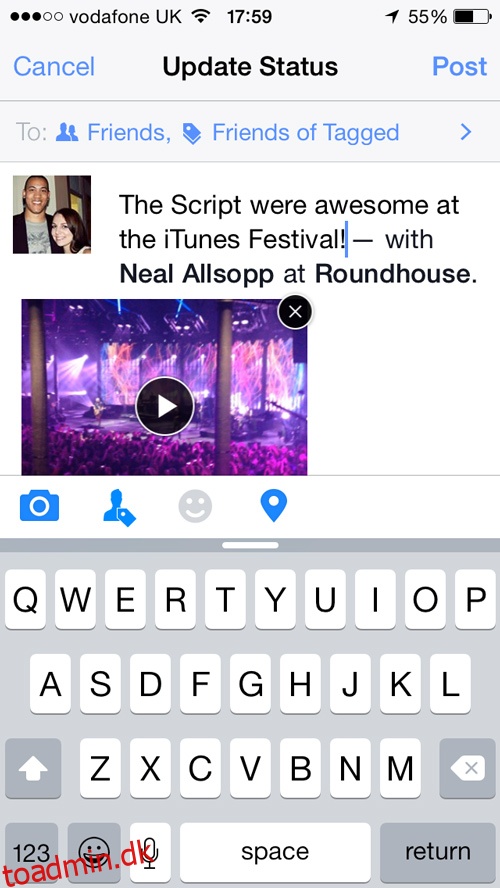
Hvis du bruger Facebook-appen på din smartphone eller tablet til at uploade en video til Facebook, er processen en lille smule anderledes.
I appen skal du trykke på ‘Foto’ øverst på skærmen, og så vil du blive konfronteret med de billeder og videoer, der er gemt på din enhed. Vælg den video, du vil uploade, og tryk på ‘Udført’.
Du kan skrive en billedtekst eller beskrivelse om videoen, tilføje en placering og tagge venner ved at trykke på tekstindtastningsområdet, og så kan du trykke på ‘Send’ for at dele den med dine venner.
Nogle gange tager det lidt tid for din video at uploade, især hvis den er lang, men Facebook giver dig besked, når den er klar til at se.

